Vsak dobro napisan dokument je zaznan veliko bolje in je resnejši, če upošteva določena pravila oblikovanja in oblikovanja. Če delo, poročilo ali poročilo vsebuje več strani in naj bi jih natisnili kot vizualno gradivo za občinstvo, bo treba postaviti paginacijo. To je tudi pravilo dobrega vedenja, ki kaže na vaše spoštovanje do bralcev.
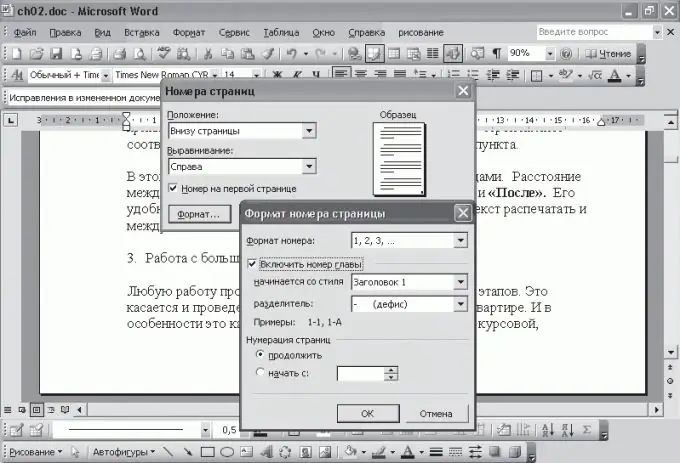
Navodila
Korak 1
Če uporabljate enega najpogostejših urejevalnikov besedil MS Word, vam na vsaki strani ne bo treba ročno dodajati številk. Že ponuja funkcijo, ki omogoča samodejno vnašanje oštevilčenja v dokument. Če želite to narediti, odprite delovno datoteko in pojdite v meni "Vstavi". Nato izberite "Številke strani …".
2. korak
V oknu, ki se odpre s parametri oštevilčenja, določite naslednje nastavitve:
• Številčni položaj (zgoraj ali spodaj);
• Poravnava števil (desna, srednja, leva, notranja ali zunanja).
S klikom na gumb "Format" izberite videz številk strani. To so lahko običajne arabske številke, abecedne črke, rimske oznake, pa tudi kombinacija številk poglavij dokumentov z ločenim oštevilčenjem strani za vsak pododstavek.
3. korak
Če je odprti dokument del drugega, obsežnejšega dela, lahko v MS Wordu postavite paginacijo, začenši ne s prve, temveč s katero koli dano številko. Če želite to narediti, vnesite v polje "Začni z …", od katerega bodo odštete naslednje strani v dokumentu.
4. korak
Dokumenti različnih vrst praviloma dopuščajo različna načela oštevilčenja. Torej, pogosto na prvih straneh del številka prve strani ni navedena. Če želite oštevilčenje postaviti na vse druge strani dokumenta, preskočite prvo, v oknu z nastavitvami preverite možnost »Številka na prvi strani«.






